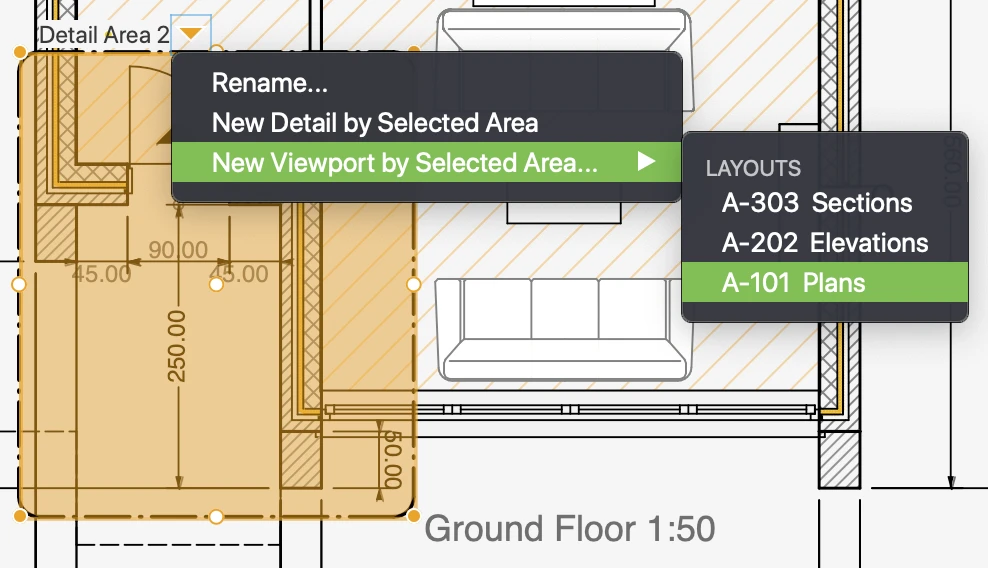Ansichtsfenster
Ansichtsfenster sind Elemente, die skalierte Ansichten des Projekts anzeigen. Man kann sie sich als Fenster vorstellen, die einen Teil oder die gesamte Ansicht eines Entwurfs- oder Detailblatts zeigen und grundlegende Informationen zu den Ansichten bereitstellen. Wenn Sie Layouts und Ansichtsfenster verwenden, enthalten die Entwurfsblätter und die anderen Konstruktionsblätter Ihr Projekt, während Layouts und Ansichtsfenster eine saubere Ansicht des Projekts zeigen, die sich für die Präsentation und Überarbeitung eignet.
- Es ist auch möglich, nur die Zeichenblätter für die Präsentation Ihres Projekts zu verwenden, da Zeichenblätter ihren eigenen Zeichnungsmaßstab und ihre eigene Papiergröße haben können. Dieser Arbeitsablauf bietet den Vorteil der Direktheit, da das, was Sie auf dem Zeichenblatt sehen, genau das ist, was Sie auf dem gedruckten Blatt sehen werden, aber es fehlt die Flexibilität und Skalierbarkeit von Layouts und Ansichtsfenstern.
Ansichtsfenster gibt es nur auf dem Layoutblatt. In jedem Layout können Sie ein oder mehrere Ansichtsfenster platzieren, die auf verschiedene Zeichenblätter, Teile desselben Blattes oder dieselbe Ansicht in verschiedenen Maßstäben verweisen. Die in einem Ansichtsfenster angezeigte Ansicht kann einen benutzerdefinierten Drehwinkel, einen Filter, der die Art der Darstellung von Rändern und Füllungen ändert, und eine transparente Farbüberlagerung verwenden.
_
Um ein neues Ansichtsfenster zu erstellen, verwenden Sie die Schaltfläche in der oberen linken Ecke des Layout-Canvas oder wählen Sie den Menübefehl Projekt ‣ Ansichtsfenster erstellen. Ansichtsfenster gibt es nur innerhalb von Layouts.
Mit dem Ansichtsfenster-Werkzeug können Sie ein Ansichtsfenster auch direkt über einen Detailbereich erstellen: Wählen Sie die Quellzeichnung und dann einen Detailbereich aus. Position und Größe des Ansichtsfensters werden aus dem Quellbereich übernommen und live aktualisiert, wenn der Detailbereich geändert wird.
Alternativ können Ansichtsfenster auch direkt aus einem Detailbereich erstellt werden. Wählen oder erstellen Sie auf einem Zeichenblatt einen Detailbereich um den Teil der Zeichnung, der im Ansichtsfenster angezeigt werden soll. Klicken Sie auf den Popup-Pfeil neben dem Namen des Detailbereichs, gehen Sie zu Neues Ansichtsfenster nach ausgewähltem Bereich und wählen Sie das Layout, in dem das Ansichtsfenster erstellt werden soll.